|
Import Data Dari File Excell (CSV)
Dipos oleh Eko Budi Cahyono pada 19 December 2008 02:39 PM
|
|
|
Fasilitas ini berguna untuk mengimport master data seperti data pelanggan, rekening perkiraan dan data produk. File yang bisa diimport adalah ber-extension CSV, yang dapat dibuat menggunakan program spreadsheet seperti MS Excell melalui menu File > Save As > Pilih Format CSV. Anda harus membuat file dengan nama dan jumlah kolom sesuai dengan contoh file CSV, Format contoh file csv dapat anda lihat pada folder C:\Program Files\Zahir Enterprise System Ver. 5.1\Contoh Table CSV Catatan : Pastikan anda melakukan proses import data pada data yang benar-benar baru, import ke data keuangan yang sudah ada master data dan transaksi, akan menghapus data yang sudah ada. 1. Pilih opsi data master yang akan diimport, pastikan anda sudah membuat file csv sesuai dengan data yang akan diimport seperti pada contoh format csv.
2. Klik tombol Lanjutkan untuk menentukan nama file data rekening (COA) jika anda memilih opsi import daftar akun (rekening perkiraan)
Tentukan letak lokasi penyimpanan file csv untuk data rekening / Chart Of Account (COA) yang sudah anda buat sebelumnya. Tips : Contoh format file terdapat pada lokasi C:\Program Files\Zahir Enterprise System Ver. 5.1\Contoh Table CSV\ COA Comlete.CSV Anda bisa membuka file tersebut dengan aplikasi spreadsheet seperti : Ms. Excell. 3. Tentukan letak lokasi penyimpanan file csv untuk data Pelanggan yang sudah anda buat sebelumnya.
Tips : Contoh format file terdapat pada lokasi C:\Program Files\Zahir Enterprise System Ver. 5.1\Contoh Table CSV\ data pelanggan.CSV Anda bisa membuka file tersebut dengan aplikasi spreadsheet seperti : Ms. Excell. 4. Tentukan letak lokasi penyimpanan file csv untuk data pemasok yang sudah anda buat sebelumnya.
Tips : Contoh format file data pemasokterdapat pada lokasi C:\Program Files\Zahir Enterprise System Ver. 5.1\Contoh Table CSV\data pemasok simple.CSV Anda bisa membuka file tersebut dengan aplikasi spreadsheet seperti : Ms. Excell. 5. Tentukan letak lokasi penyimpanan file csv untuk data karyawan yang sudah anda buat sebelumnya.
Tips : Contoh format file data pemasok terdapat pada lokasi C:\Program Files\Zahir Enterprise System Ver. 5.1\Contoh Table CSV\data karyawan simple.CSV
6. Tentukan letak lokasi penyimpanan file csv untuk data nama lainnya (rekan usaha) yang sudah anda buat sebelumnya.
Tips : Contoh format file data rekan usaha terdapat pada lokasi C:\Program Files\Zahir Enterprise System Ver. 5.1\Contoh Table CSV\data rekan simple.CSV
7. Tentukan letak lokasi penyimpanan file csv untuk data barang yang sudah anda buat sebelumnya.
8. Tentukan sistem persediaan untuk perhitungan harga pokok produk. Sehingga data produk yang diimport akan menggunakan sistem persediaan yang telah ditentukan.
Akun data produk ini berfungsi untuk pembuatan jurnal otomatis untuk transaksi data produk yang bersangkutan. Sehingga nantinya data produk yang diimport akan menggunakan acuan akun yang telah ditentukan. Tips : Anda masih bisa merubah acuan akun data produk selama produk tersebut belum digunakan dalam transaksi pada menu data-data > data produk > edit produk yang bersangkutan > kode akun dan hpp. 9. Klik tombol Lanjutkan untuk untuk memulai proses import data dari file lainnya (CSV).
| |
|
|


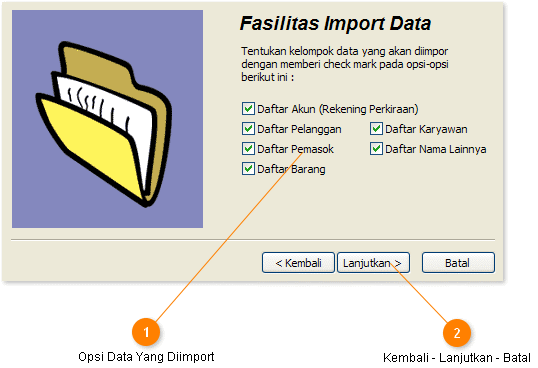


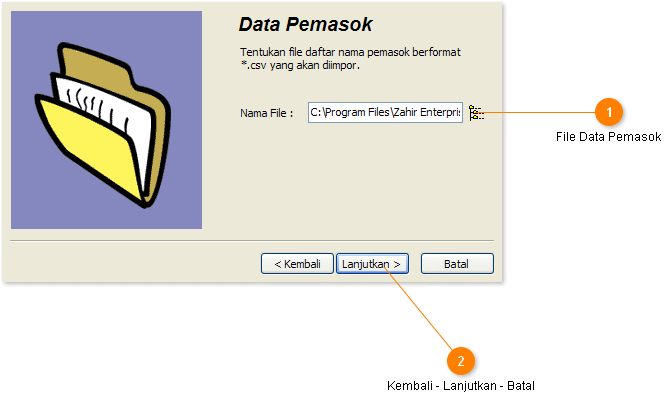

_screen.gif)


